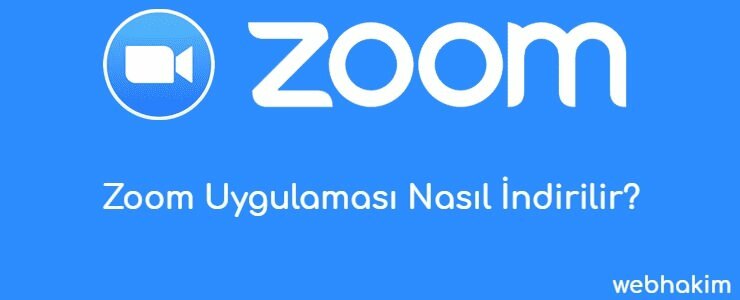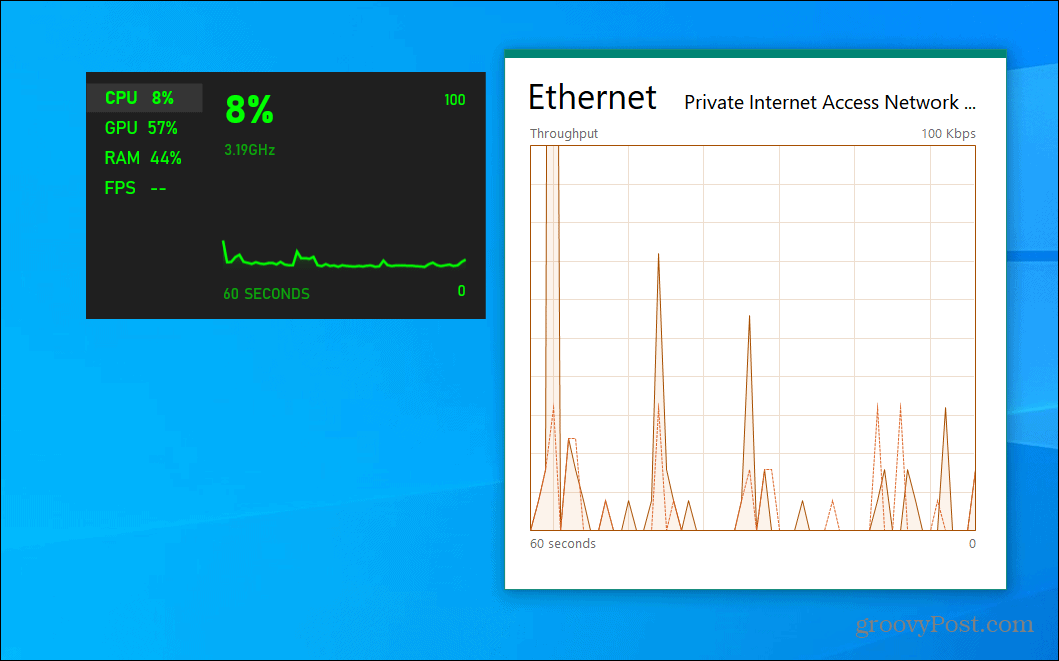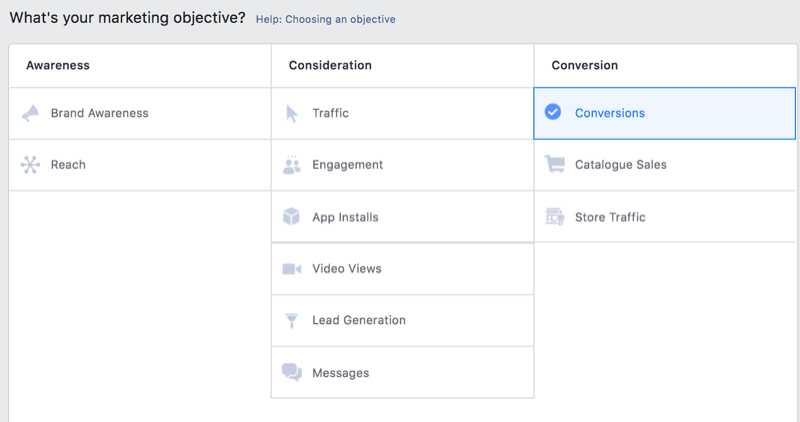Comment créer facilement vos propres sonneries gratuites en utilisant Audacity
Freeware Critiques / / March 18, 2020
 Les téléphones portables sont livrés avec plusieurs sonneries par défaut, mais il est plus que probable que vous vous êtes déjà ennuyé avec elles. En conséquence, votre opérateur de téléphonie mobile et plusieurs sociétés tierces vous proposeront de vendre vous "nouvelles" sonneries à prime les taux. Pourquoi payer pour quelque chose que vous pouvez faire mieux gratuitement et en quelques minutes? Utilisation d'un programme open source gratuit appelé Audacity, vous pouvez facilement créer vos propres sonneries en quelques étapes simples que nous allons parcourir ci-dessous.
Les téléphones portables sont livrés avec plusieurs sonneries par défaut, mais il est plus que probable que vous vous êtes déjà ennuyé avec elles. En conséquence, votre opérateur de téléphonie mobile et plusieurs sociétés tierces vous proposeront de vendre vous "nouvelles" sonneries à prime les taux. Pourquoi payer pour quelque chose que vous pouvez faire mieux gratuitement et en quelques minutes? Utilisation d'un programme open source gratuit appelé Audacity, vous pouvez facilement créer vos propres sonneries en quelques étapes simples que nous allons parcourir ci-dessous.
Dites non aux sonneries coûteuses
Le premier problème avec l'achat de sonneries est évident - vous payez un bon morceau (2,99 $ chacun si Verizon) en espèces pour une petite partie d'une chanson qui est très probablement aussi dans un format de mauvaise qualité. En comparaison, vous pouvez rapidement prendre un chanson entière de Amazone ou LaLa pour moins de 1 $ et ce sera en qualité d’album vierge. Vous voyez où cela va?
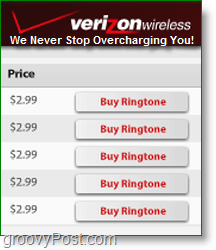 Le deuxième problème avec l'achat de sonneries est qu'il ne vous laisse aucun contrôle sur le contenu de la sonnerie. La plupart des sonneries commerciales ne joueront qu'une partie particulière du refrain de chaque chanson, et si vous aimez une partie différente de la chanson, vous n'avez pas de chance!
Le deuxième problème avec l'achat de sonneries est qu'il ne vous laisse aucun contrôle sur le contenu de la sonnerie. La plupart des sonneries commerciales ne joueront qu'une partie particulière du refrain de chaque chanson, et si vous aimez une partie différente de la chanson, vous n'avez pas de chance!
Voici ce dont vous aurez besoin pour créer vos propres sonneries:
- Un téléphone portable qui prend en charge la lecture MP3 comme sonnerie (presque tous les téléphones le font)
- Une chanson que vous aimez assez pour l'utiliser comme sonnerie, de préférence au format MP3
- Audacity, logiciel open-source gratuit d'édition de son
Certes, vous pouvez simplement transférer l'intégralité du MP3 de votre chanson directement sur votre téléphone sans modification, mais cela ne fonctionnerait pas trop bien. Après tout, le téléphone ne sonne que pendant environ 20 secondes, et il y a de fortes chances que les 20 premières secondes de votre chanson préférée n'est pas la partie que vous voulez entendre chaque fois que quelqu'un vous appelle.
Maintenant que nous avons couvert les bases, commençons avec le guide pratique!
Comment créer des sonneries personnalisées gratuites à partir de n'importe quel MP3
1. Visite le Site Web d'Audacity et Télécharger le dernière version et Installer il. Le programme d'installation est facile à utiliser, juste Cliquez surProchain à quelques reprises, et vous l'avez compris.
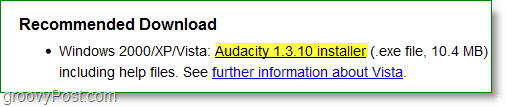
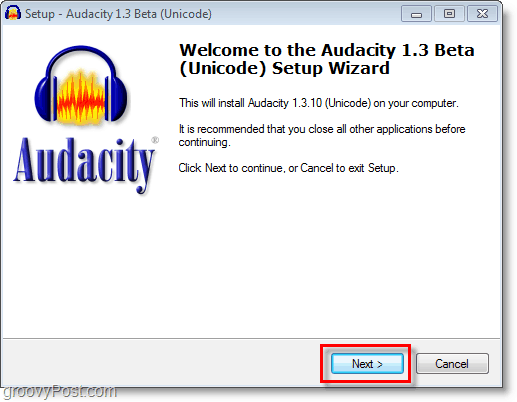
2. Ensuite, vous devrez Télécharger et Installer le Encodeur LAME. Cet encodeur ajoutera la prise en charge des fichiers MP3 à Audacity.

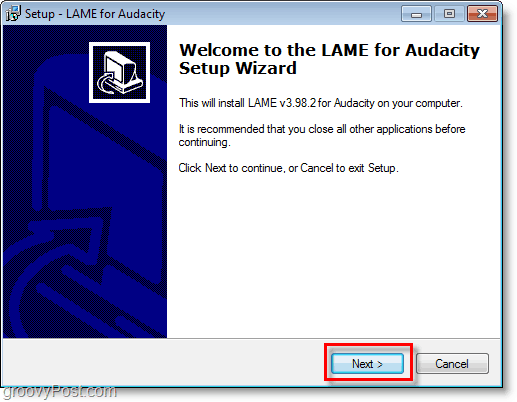
3. Une fois l'installation terminée, Début en haut Audace. Dans le menu Fichier, vous pouvez Ouvert le Fichier MP3 tu veux ou Glisser déposer le MP3 droit dans Audacity. Si vous réussissez, la fenêtre Importation de fichiers MP3 apparaît.
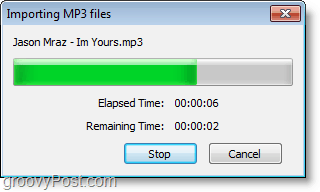
Il est maintenant temps de commencer à éditer; la première chose que nous devons faire est de basculer la chanson de stéréo à mono. La plupart des haut-parleurs de téléphones portables ne prennent pas en charge le son stéréo, donc le basculer sur mono améliorera le son de la sonnerie.
4. Cliquez sur le Des pistes menu puis SélectionnerPiste stéréo vers mono. Cela convertira la chanson entière en son mono.
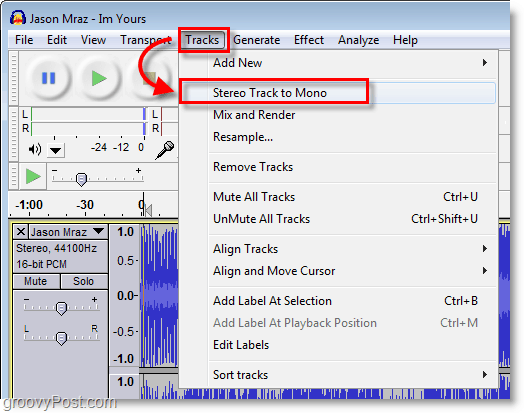
5. Maintenant, votre créativité entre en jeu. Utilisation le Sélection et Grossissant outil pour zoomer et Sélectionner une Segment de 20 secondes de votre chanson. La plupart des téléphones ne sonneront pas plus de 20 secondes, donc tout ce qui sera plus long sera probablement perdu.
Remarque: Vous pouvez rendre ce segment aussi court que vous le souhaitez, les téléphones portables répètent automatiquement les sonneries, de sorte que les tonalités plus courtes se répéteront tout simplement pendant la durée de la sonnerie d'appel entrant.
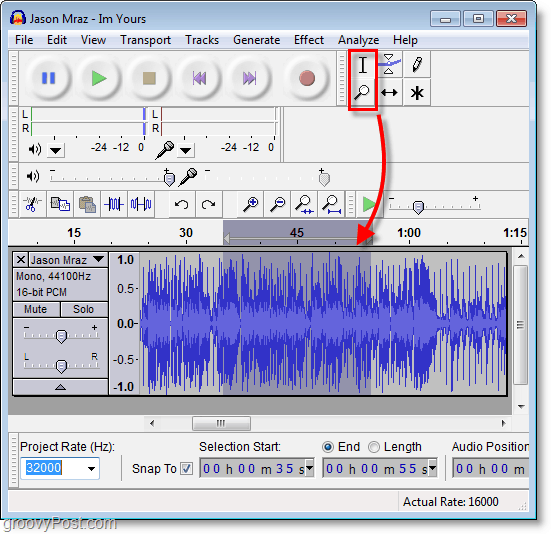
6. Une fois que vous avez sélectionné une bonne section de la chanson, assurez-vous Ensemble la lecture vers Arrêtez. alors Cliquez sur le Éditer menu et SélectionnerRéduire. Prochain Utilisation le Décalage dans le tempsoutil pour faire glisser toute votre sélection au début de la piste (0 seconde en).
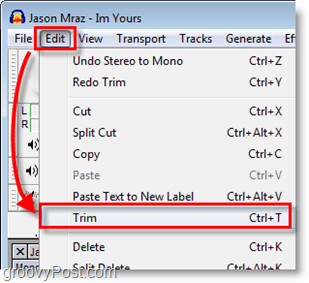
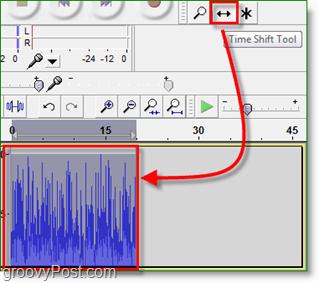
Vous avez maintenant votre sonnerie! Cela va sembler assez brut à ce stade, alors voyons ajouter une Fade In effet pour lisser les choses et vous empêcher de sauter de votre siège avec une sonnerie de dynamitage à plein volume chaque fois que vous recevez un appel.
7. Sélectionner le 2 à 6 premières secondes de votre clip puis Cliquez sur le Effets menu et Sélectionner Fade In. Vous pouvez faire la même chose jusqu'à la fin en utilisant le FonduEn dehors technique.
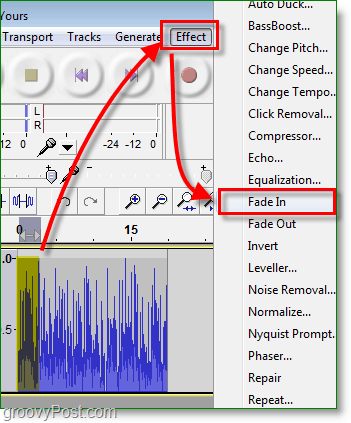
8. Une fois la modification terminée, Cliquez sur le Fichier menu et SélectionnerExportation. Donnez à votre fichier le nom que vous souhaitez qu'il apparaisse sur votre téléphone et assurez-vous de sauvegarder comme un MP3 Type de fichier.
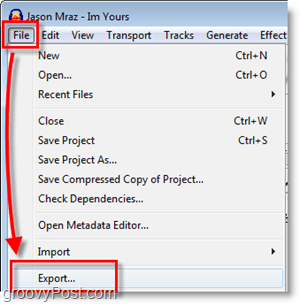
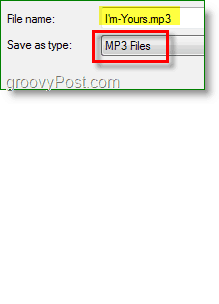
9. Terminé! Il ne vous reste plus qu'à transférer la sonnerie sur votre téléphone. Il y a quelques façons de le faire.
- Utilisation une USBcorde ou un Bluetooth connexion pour transférer directement la sonnerie de votre ordinateur vers votre téléphone.
- Enregistrez la sonnerie dans un MicroSD à l'aide d'un lecteur SD et d'un adaptateur, puis insérez la carte MicroSD dans votre téléphone. *
- * Tous les téléphones ne prennent pas en charge les cartes MicroSD
- Envoyez la sonnerie en pièce jointe dans un texte par e-mail. Certains transporteurs facturent 0,25 $, vérifiez votre forfait.
- Notez que certains fournisseurs vous demanderont d'envoyer des pièces jointes multimédias à une adresse @pix.
- Exemple: TenDigitNumber@vzwpix.com pour les numéros Verizon.
- Notez que certains fournisseurs vous demanderont d'envoyer des pièces jointes multimédias à une adresse @pix.
Avec la sonnerie sur votre téléphone, il ne vous reste plus qu'à configurer quels contacts à lui attribuer. Le processus de configuration variera en fonction de votre téléphone; (que je ne couvrirai évidemment pas dans cet article.)